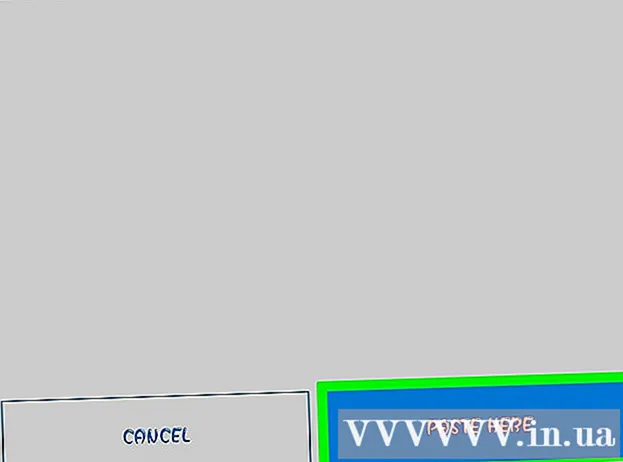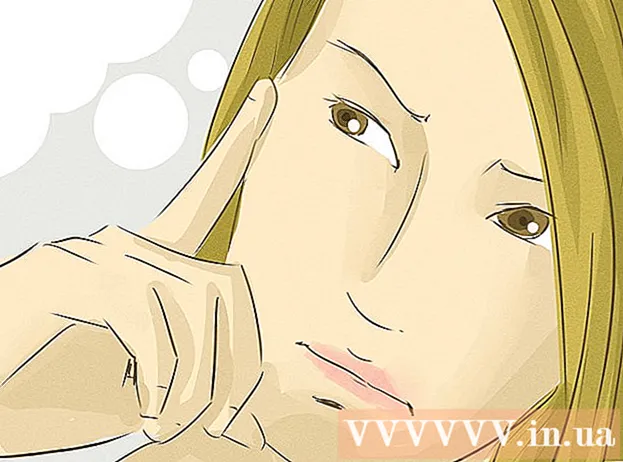Аўтар:
Tamara Smith
Дата Стварэння:
28 Студзень 2021
Дата Абнаўлення:
1 Ліпень 2024

Задаволены
- Крок
- Спосаб 1 з 3: Windows
- Абагульвайце пэўныя тэчкі
- Выкарыстанне агульных тэчак
- Спосаб 2 з 3: Mac OS X
- Спосаб 3 з 3: Linux
- Доступ да агульнай тэчцы Windows
- Стварыце агульную тэчку
- Папярэджанні
Ці ёсць у вас некалькі кампутараў, падлучаных да хатняй сеткі? Вы можаце павысіць эфектыўнасць і забяспечыць лёгкае абмен усімі кампутарамі, стварыўшы агульныя тэчкі. Затым гэтыя папкі могуць атрымаць доступ з любога іншага кампутара ў сетцы з адпаведнымі дазволамі, і гэта выдатны спосаб хуткага доступу да патрэбных файлаў у іншым месцы вашай сеткі. Прачытайце крок 1 ніжэй, каб даведацца больш пра сумеснае выкарыстанне тэчак у любой аперацыйнай сістэме.
Крок
Спосаб 1 з 3: Windows
Абагульвайце пэўныя тэчкі
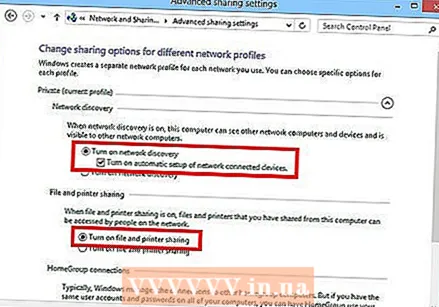 Пераканайцеся, што абагульванне файлаў і прынтэра ўключана. Каб мець магчымасць абагульваць пэўныя папкі, гэтая функцыя павінна быць уключана. Спосаб яго ўключэння некалькі адрозніваецца ў залежнасці ад версіі Windows, якую вы выкарыстоўваеце. Настойліва рэкамендуецца не ўключаць абмен тэчкамі ў агульнадаступнай сетцы, напрыклад, у школе ці кавярні.
Пераканайцеся, што абагульванне файлаў і прынтэра ўключана. Каб мець магчымасць абагульваць пэўныя папкі, гэтая функцыя павінна быць уключана. Спосаб яго ўключэння некалькі адрозніваецца ў залежнасці ад версіі Windows, якую вы выкарыстоўваеце. Настойліва рэкамендуецца не ўключаць абмен тэчкамі ў агульнадаступнай сетцы, напрыклад, у школе ці кавярні. - Windows 10 - Адкрыйце панэль кіравання і націсніце сетку і Інтэрнэт. Націсніце Цэнтр сеткі і сумеснага выкарыстання. Націсніце "Змяніць дадатковыя налады сумеснага выкарыстання" злева ад назвы сеткі.
- Windows 8 - Пстрыкніце правай кнопкай мышы на абразку "Сетка" ў сістэмным трэі ў "Праглядзе працоўнага стала" і выберыце "Цэнтр сеткі і агульнага доступу". Націсніце на спасылку "Змяніць дадатковыя налады сумеснага выкарыстання". Адкрыйце профіль, якім вы хочаце абагуліць (прыватны альбо агульнадаступны). Уключыце "Адкрыццё сеткі" і "Агульны доступ да файлаў і прынтэра". Націсніце кнопку "Захаваць змены" і пры неабходнасці ўвядзіце пароль адміністратара.
- Windows 7 - Націсніце кнопку "Пуск", увядзіце "Панэль кіравання" і націсніце ↵ Увайдзіце. Двойчы пстрыкніце значок "Цэнтр сетак і агульнага доступу". Націсніце на спасылку "Змяніць дадатковыя налады сумеснага выкарыстання". Адкрыйце профіль, якім вы хочаце абагуліць (Дом / Праца альбо Грамадскі). Уключыце "Адкрыццё сеткі" і "Агульны доступ да файлаў і прынтэра". Націсніце кнопку "Захаваць змены" і пры неабходнасці ўвядзіце пароль адміністратара.
- Windows Vista - Націсніце на меню «Пуск» і выберыце Панэль кіравання. Націсніце "Сетка і Інтэрнэт", а затым выберыце "Цэнтр сетак і агульнага доступу". Адкрыйце "Адкрыццё сеткі" і "Агульны доступ да файлаў і прынтараў" у групе "Агульны доступ і выяўленне". Пераканайцеся, што абодва ўключаны. Націсніце "Захаваць" для кожнага запісу.
- Windows XP - Націсніце на кнопку Пуск і выберыце Панэль кіравання. Адкрыйце "Сеткавае падключэнне". Пстрыкніце правай кнопкай мышы па падключэнні да сеткі і выберыце Уласцівасці. Праверце "Агульны доступ да файлаў і друкаркі для сетак Microsoft".
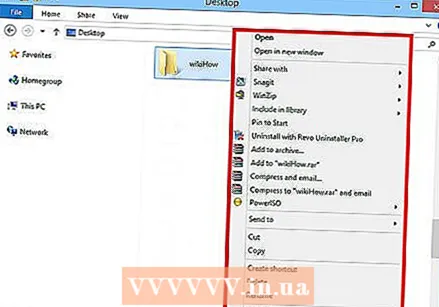 Знайдзіце папку, да якой хочаце падзяліцца. Калі "Абагульванне файлаў і прынтэра" ўключана, вы можаце абагульваць любую тэчку на цвёрдым дыску з іншымі людзьмі ў сеткі. З дапамогай Правадыра перайдзіце да папкі, да якой вы хочаце абагуліць. Пстрыкніце па ім правай кнопкай мышы.
Знайдзіце папку, да якой хочаце падзяліцца. Калі "Абагульванне файлаў і прынтэра" ўключана, вы можаце абагульваць любую тэчку на цвёрдым дыску з іншымі людзьмі ў сеткі. З дапамогай Правадыра перайдзіце да папкі, да якой вы хочаце абагуліць. Пстрыкніце па ім правай кнопкай мышы. 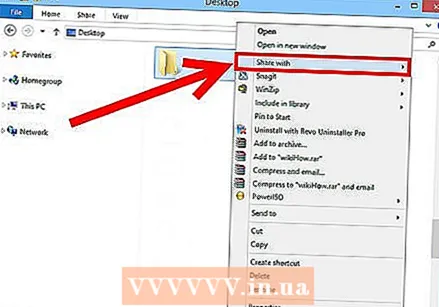 Абярыце опцыю "Падзяліцца з". Гэта адкрые падменю "Доля". Вы можаце падзяліцца ім з усімі ў вашай хатняй групе альбо выбраць пэўных людзей, з якімі хочаце падзяліцца.
Абярыце опцыю "Падзяліцца з". Гэта адкрые падменю "Доля". Вы можаце падзяліцца ім з усімі ў вашай хатняй групе альбо выбраць пэўных людзей, з якімі хочаце падзяліцца. - Выбіраючы варыянт хатняй групы, вы можаце дазволіць іншым членам хатняй групы адначасова чытаць і пісаць тэчку альбо абмяжоўваць яе толькі для чытання.
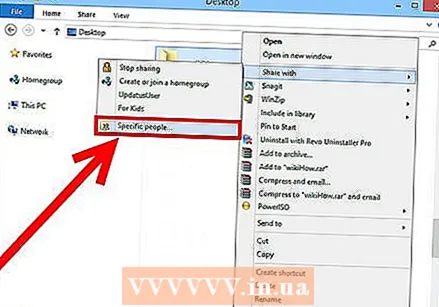 Націсніце на опцыю "Канкрэтныя людзі", каб выбраць карыстальнікаў, з якімі вы хочаце абагульваць тэчкі. Гэта адкрые новае акно са спісам усіх карыстальнікаў, якія ў цяперашні час маюць доступ да папкі. Вы можаце дадаць карыстальнікаў у гэты спіс і даць ім пэўныя правы на тэчку.
Націсніце на опцыю "Канкрэтныя людзі", каб выбраць карыстальнікаў, з якімі вы хочаце абагульваць тэчкі. Гэта адкрые новае акно са спісам усіх карыстальнікаў, якія ў цяперашні час маюць доступ да папкі. Вы можаце дадаць карыстальнікаў у гэты спіс і даць ім пэўныя правы на тэчку. - Каб падзяліцца папкай з усімі, націсніце выпадальнае меню ўверсе і абярыце "Усе". Націсніце на кнопку Дадаць.
- Каб абагуліць папкі з пэўнымі карыстальнікамі, націсніце выпадальнае меню і выберыце іх альбо ўвядзіце іх імёны і націсніце Дадаць.
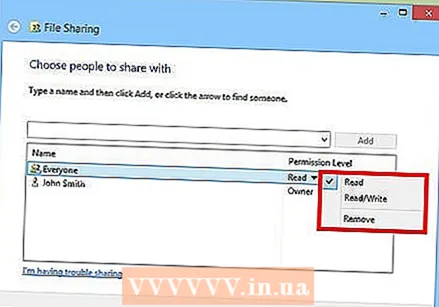 Усталюйце дазволы для карыстальнікаў у спісе. Знайдзіце ў спісе карыстальніка, для якога вы хочаце змяніць дазволы. Паглядзіце ў слупок з узроўнямі правоў і націсніце на стрэлку побач з існуючымі правамі. Абярыце новы са спісу.
Усталюйце дазволы для карыстальнікаў у спісе. Знайдзіце ў спісе карыстальніка, для якога вы хочаце змяніць дазволы. Паглядзіце ў слупок з узроўнямі правоў і націсніце на стрэлку побач з існуючымі правамі. Абярыце новы са спісу. - Чытанне - Карыстальнік можа праглядаць, капіраваць і адкрываць файлы ў тэчцы, але не можа змяняць альбо дадаваць новыя.
- Чытанне / запіс - У дадатак да тых жа дазволаў, што і для чытання, карыстальнікі цяпер могуць таксама змяняць файлы і дадаваць новыя файлы ў агульную тэчку. Файлы могуць быць выдалены карыстальнікамі з правамі чытання / запісу.
- Выдаліць - выдаляе правы для гэтага карыстальніка і выдаляе карыстальніка са спісу.
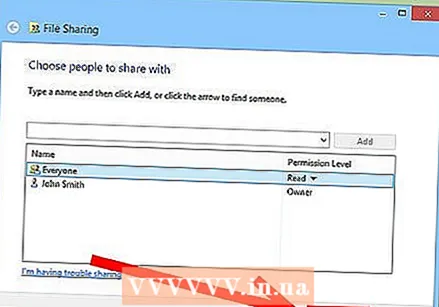 Націсніце кнопку "Падзяліцца". Налады правоў захоўваюцца, і папка становіцца даступнай у сетцы для ўсіх карыстальнікаў з патрэбнымі правамі.
Націсніце кнопку "Падзяліцца". Налады правоў захоўваюцца, і папка становіцца даступнай у сетцы для ўсіх карыстальнікаў з патрэбнымі правамі.
Выкарыстанне агульных тэчак
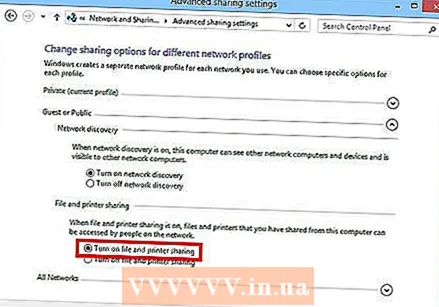 Актывуйце агульныя тэчкі. Агульныя папкі - гэта папкі, якія заўсёды абагульваюцца з усімі карыстальнікамі, падлучанымі да сеткі. Любы чалавек можа чытаць і пісаць у агульныя тэчкі, і ніякіх спецыяльных дазволаў не патрабуецца. Агульныя папкі адключаны па змаўчанні, за выключэннем хатняй групы.
Актывуйце агульныя тэчкі. Агульныя папкі - гэта папкі, якія заўсёды абагульваюцца з усімі карыстальнікамі, падлучанымі да сеткі. Любы чалавек можа чытаць і пісаць у агульныя тэчкі, і ніякіх спецыяльных дазволаў не патрабуецца. Агульныя папкі адключаны па змаўчанні, за выключэннем хатняй групы. - Windows 8 - Пстрыкніце правай кнопкай мышы на абразку "Сетка" ў сістэмным трэі ў "Праглядзе працоўнага стала" і выберыце "Цэнтр сеткі і агульнага доступу". Націсніце на спасылку "Змяніць дадатковыя налады сумеснага выкарыстання". Адкрыйце групу "Усе сеткі". Паглядзіце ў групу "Агульны доступ да папак" і ўключыце яго. Націсніце кнопку "Захаваць змены".
- Windows 7 - Націсніце кнопку «Пуск», увядзіце «Панэль кіравання» і націсніце ↵ Увайдзіце. Двойчы пстрыкніце значок "Цэнтр сетак і агульнага доступу". Націсніце на спасылку "Змяніць дадатковыя налады сумеснага выкарыстання". Адкрыйце профіль, для якога вы хочаце ўключыць агульныя тэчкі (дома / на працы ці ў грамадскім рэжыме). Шукайце групу "Агульны доступ да агульных папак" і ўключыце яе. Націсніце кнопку "Захаваць змены" і пры неабходнасці ўвядзіце пароль адміністратара.
- Windows Vista - Націсніце на меню «Пуск» і выберыце Панэль кіравання. Націсніце на "Сетка і Інтэрнэт" і выберыце "Цэнтр сетак і сумеснага выкарыстання". Адкрыйце "Грамадскую тэчку" ў групе "Сумесны доступ і выяўленне". Уключыце функцыю, а затым націсніце кнопку "Захаваць".
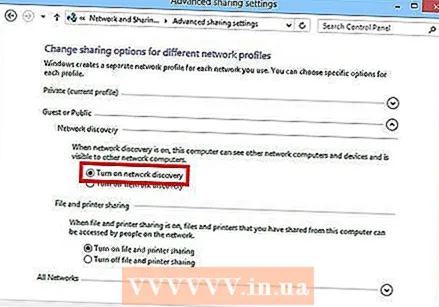 Уключыце або адключыце "Абагулены паролем доступ". Там жа, дзе вы знайшлі свае функцыі агульных тэчак, вы таксама ўбачыце опцыі абагуленага паролем доступу. Уключыўшы гэтую функцыю, толькі людзі з уліковым запісам карыстальніка і паролем на адным кампутары могуць атрымаць доступ да агульнай тэчцы. Пры ўключэнні карыстальнікі на іншых кампутарах не змогуць атрымаць доступ да папкі.
Уключыце або адключыце "Абагулены паролем доступ". Там жа, дзе вы знайшлі свае функцыі агульных тэчак, вы таксама ўбачыце опцыі абагуленага паролем доступу. Уключыўшы гэтую функцыю, толькі людзі з уліковым запісам карыстальніка і паролем на адным кампутары могуць атрымаць доступ да агульнай тэчцы. Пры ўключэнні карыстальнікі на іншых кампутарах не змогуць атрымаць доступ да папкі. 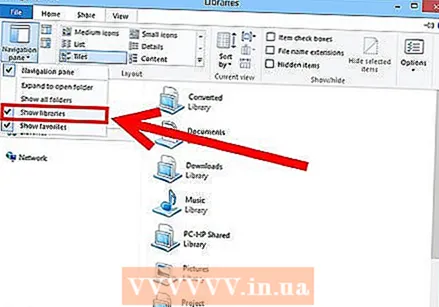 Знайдзіце свае агульныя тэчкі. Калі папка ўключана, вы можаце дадаваць у яе рэчы, якімі хочаце падзяліцца з усімі ў сетцы. Агульная тэчка з'яўляецца часткай прадстаўлення "Бібліятэка", і да яе можна атрымаць доступ па-рознаму ў залежнасці ад вашай версіі Windows. У кожнай з бібліятэк (дакументы, музыка, малюнкі і відэа) ёсць агульная тэчка.
Знайдзіце свае агульныя тэчкі. Калі папка ўключана, вы можаце дадаваць у яе рэчы, якімі хочаце падзяліцца з усімі ў сетцы. Агульная тэчка з'яўляецца часткай прадстаўлення "Бібліятэка", і да яе можна атрымаць доступ па-рознаму ў залежнасці ад вашай версіі Windows. У кожнай з бібліятэк (дакументы, музыка, малюнкі і відэа) ёсць агульная тэчка. - Windows 8 - Бібліятэкі не адлюстроўваюцца па змаўчанні ў Windows 8. Каб праглядзець іх, націсніце "Гэты ПК", каб адкрыць Правадыр файлаў. Націсніце на панэль дысплея, а затым на "навігацыйную панэль" злева. Націсніце опцыю «Прагляд бібліятэк», каб адлюстраваць тэчку «Бібліятэкі» на бакавой панэлі. Адкрыйце бібліятэку, у якую вы хочаце дадаць файлы, і адкрыйце адпаведную агульную тэчку, якая з'явіцца.
- Windows 7 - Націсніце кнопку Пуск і абярыце Дакументы. На левай панэлі адкрыйце папкі "Бібліятэкі" і "Дакументы" і выберыце "Грамадскія дакументы". Вы таксама можаце выбраць агульныя тэчкі з іншых бібліятэк.
- Windows Vista - Націсніце кнопку Пуск і абярыце Дакументы. На левай панэлі націсніце спасылку "Публічна" ў групе "Выбраныя спасылкі". Калі вы гэтага не бачыце, націсніце "Дадаткова" і выберыце "Агульны доступ". Выберыце агульную тэчку, у якую вы хочаце дадаць файлы.
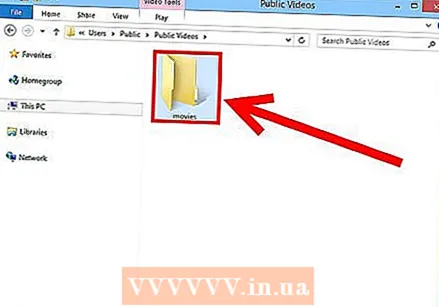 Дадаць файлы. Вы можаце дадаваць і перамяшчаць файлы ў агульных тэчках, як і ў любой іншай тэчцы. Вы можаце капіяваць і ўстаўляць альбо перацягваць файлы з іншых месцаў.
Дадаць файлы. Вы можаце дадаваць і перамяшчаць файлы ў агульных тэчках, як і ў любой іншай тэчцы. Вы можаце капіяваць і ўстаўляць альбо перацягваць файлы з іншых месцаў.
Спосаб 2 з 3: Mac OS X
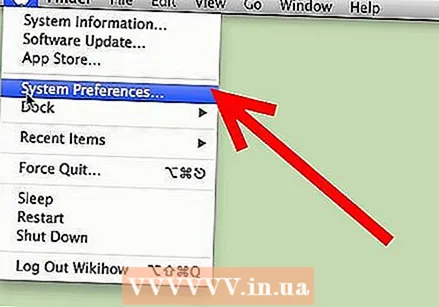 Адкрыйце налады сістэмы. Націсніце меню Apple і выберыце Сістэмныя налады. Пераканайцеся, што вы ўвайшлі як адміністратар.
Адкрыйце налады сістэмы. Націсніце меню Apple і выберыце Сістэмныя налады. Пераканайцеся, што вы ўвайшлі як адміністратар. 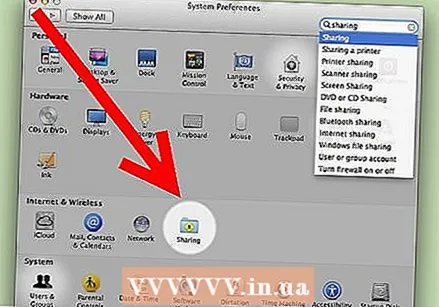 Націсніце кнопку "Падзяліцца". Іх можна знайсці ў групе "Сістэмныя налады" "Інтэрнэт і бесправадная сувязь". Гэта адкрые акно сумеснага выкарыстання.
Націсніце кнопку "Падзяліцца". Іх можна знайсці ў групе "Сістэмныя налады" "Інтэрнэт і бесправадная сувязь". Гэта адкрые акно сумеснага выкарыстання. 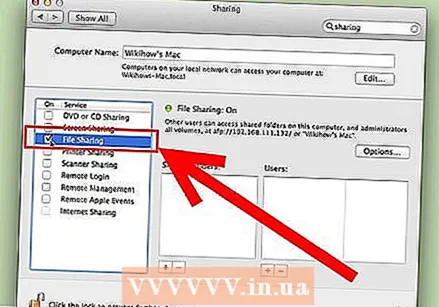 Актывуйце абмен файламі. Адзначце поле "Агульны доступ да файлаў" у левай рамцы. Гэта дазваляе абменьвацца файламі на вашым Mac і дазваляе абменьвацца файламі і папкамі з іншымі карыстальнікамі і іншымі кампутарамі ў сетцы.
Актывуйце абмен файламі. Адзначце поле "Агульны доступ да файлаў" у левай рамцы. Гэта дазваляе абменьвацца файламі на вашым Mac і дазваляе абменьвацца файламі і папкамі з іншымі карыстальнікамі і іншымі кампутарамі ў сетцы. 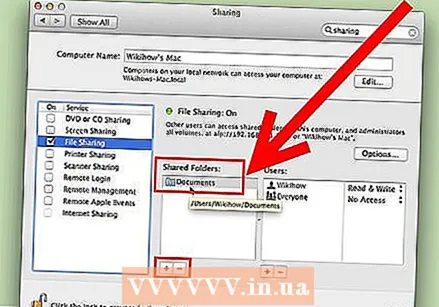 Дадайце папкі, якімі вы хочаце абагуліць. Націсніце кнопку "+", каб адкрыць акно Finder. Знайдзіце папкі, якімі вы хочаце абагуліць. Калі вы хочаце абагуліць пэўны файл, вам трэба стварыць спецыяльную тэчку для яго. Націсніце Дадаць, калі выбралі тэчку.
Дадайце папкі, якімі вы хочаце абагуліць. Націсніце кнопку "+", каб адкрыць акно Finder. Знайдзіце папкі, якімі вы хочаце абагуліць. Калі вы хочаце абагуліць пэўны файл, вам трэба стварыць спецыяльную тэчку для яго. Націсніце Дадаць, калі выбралі тэчку. 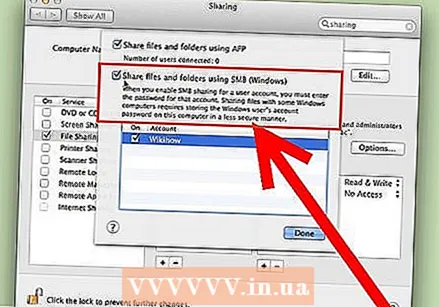 Падзяліцеся тэчкай з кампутарамі Windows. Па змаўчанні агульная тэчка будзе даступная толькі для іншых кампутараў Mac. Калі вы хочаце абагуліць папку з карыстальнікамі Windows, выберыце папку са спіса агульных папак і націсніце Параметры. Усталюйце галачку "Адправіць файлы і тэчкі ў SMB (Windows)" і націсніце "Гатова".
Падзяліцеся тэчкай з кампутарамі Windows. Па змаўчанні агульная тэчка будзе даступная толькі для іншых кампутараў Mac. Калі вы хочаце абагуліць папку з карыстальнікамі Windows, выберыце папку са спіса агульных папак і націсніце Параметры. Усталюйце галачку "Адправіць файлы і тэчкі ў SMB (Windows)" і націсніце "Гатова". - Вы можаце выкарыстоўваць гэта, каб усталяваць дазволы для тэчкі.
- Усталюйце дазволы для папкі. Абярыце папку са спіса агульных папак. Спіс карыстальнікаў справа паказвае, хто з карыстальнікаў мае доступ да папкі. Націсніце кнопку "+" альбо "-", каб дадаць альбо выдаліць карыстальнікаў са спісу карыстальнікаў, якія маюць доступ.
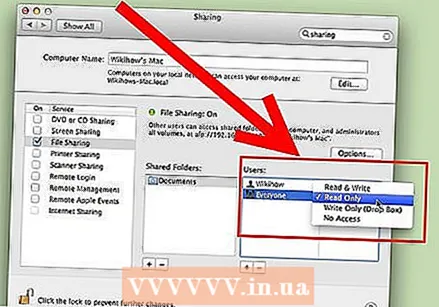
Спосаб 3 з 3: Linux
Доступ да агульнай тэчцы Windows
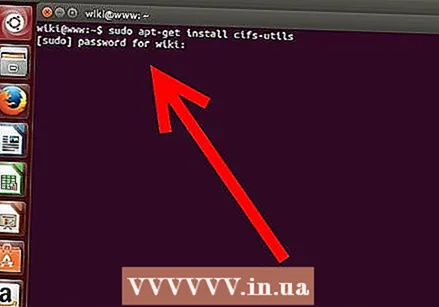 Усталюйце праграмнае забеспячэнне для мантавання агульнай тэчкі. Каб атрымаць доступ да агульнай тэчкі Windows, неабходна ўсталяваць пратаколы SMB. Для гэтага адкрыйце тэрмінал (Ctrl+Alt+Т.) і тып sudo apt-get усталяваць cifs-utils.
Усталюйце праграмнае забеспячэнне для мантавання агульнай тэчкі. Каб атрымаць доступ да агульнай тэчкі Windows, неабходна ўсталяваць пратаколы SMB. Для гэтага адкрыйце тэрмінал (Ctrl+Alt+Т.) і тып sudo apt-get усталяваць cifs-utils.  Стварыце тэчку, якая будзе выступаць у якасці месца для мантавання агульнай тэчкі. Стварыце тэчку, дзе яна лёгка даступная. Вы можаце зрабіць гэта з працоўнага стала графічнага інтэрфейсу альбо з тэрмінала з дапамогай каманды mkdir. Напрыклад, каб стварыць на працоўным стале тэчку з назвай "sharedfolder", увядзіце mkdir ~ / Desktop / sharedfolder.
Стварыце тэчку, якая будзе выступаць у якасці месца для мантавання агульнай тэчкі. Стварыце тэчку, дзе яна лёгка даступная. Вы можаце зрабіць гэта з працоўнага стала графічнага інтэрфейсу альбо з тэрмінала з дапамогай каманды mkdir. Напрыклад, каб стварыць на працоўным стале тэчку з назвай "sharedfolder", увядзіце mkdir ~ / Desktop / sharedfolder. 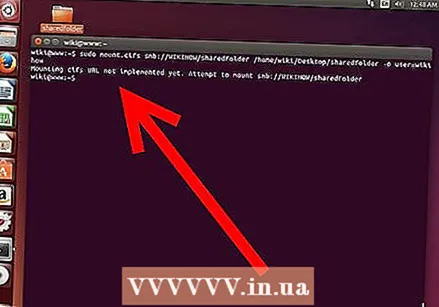 Змантаваць тэчку. Пасля таго, як вы зрабілі папку месцам мантавання агульнай папкі, вы можаце звязаць яе з кампутарам Linux. Адкрыйце тэрмінал яшчэ раз і ўвядзіце наступную каманду (мяркуючы папярэдні прыклад стварэння тэчкі "sharedfolder"):
Змантаваць тэчку. Пасля таго, як вы зрабілі папку месцам мантавання агульнай папкі, вы можаце звязаць яе з кампутарам Linux. Адкрыйце тэрмінал яшчэ раз і ўвядзіце наступную каманду (мяркуючы папярэдні прыклад стварэння тэчкі "sharedfolder"): - sudo mount.cifs //WindowsComputerName/SharedFolder / дадому /імя карыстальніка/ Desktop / sharedfolder -o user =Імя карыстальніка Windows
- Вам будзе прапанавана ўвесці каранёвы пароль для ўсталёўкі Linux, а таксама пароль для ўліковага запісу карыстальніка Windows.
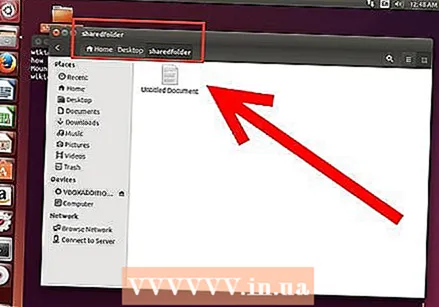 Адкрытая папка. Вы можаце атрымаць доступ да файлаў, адкрыўшы змантаваную тэчку. Вы можаце дадаваць і выдаляць файлы, як і ў любой іншай тэчцы. Вы таксама можаце выкарыстоўваць тэрмінал для доступу да файла ў агульнай тэчцы.
Адкрытая папка. Вы можаце атрымаць доступ да файлаў, адкрыўшы змантаваную тэчку. Вы можаце дадаваць і выдаляць файлы, як і ў любой іншай тэчцы. Вы таксама можаце выкарыстоўваць тэрмінал для доступу да файла ў агульнай тэчцы.
Стварыце агульную тэчку
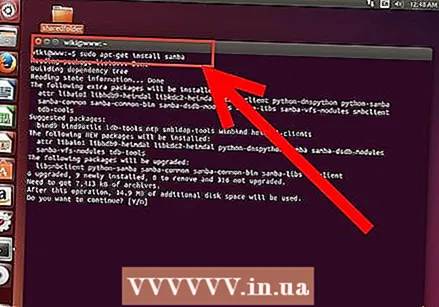 Усталюйце Samba. Samba - гэта праграмнае забеспячэнне з адкрытым зыходным кодам, якое дазваляе абагульваць тэчкі з карыстальнікамі Windows. Вы можаце ўсталяваць Samba праз тэрмінал з дапамогай каманды sudo apt-get ўсталяваць самбу.
Усталюйце Samba. Samba - гэта праграмнае забеспячэнне з адкрытым зыходным кодам, якое дазваляе абагульваць тэчкі з карыстальнікамі Windows. Вы можаце ўсталяваць Samba праз тэрмінал з дапамогай каманды sudo apt-get ўсталяваць самбу. - Пасля ўстаноўкі Samba стварыце імя карыстальніка з дапамогай каманды smbpasswd -a імя карыстальніка. Вам таксама будзе прапанавана стварыць пароль.
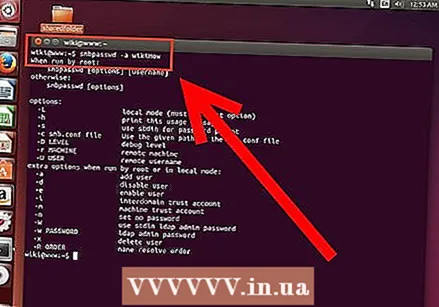
 Стварыце каталог, якім вы хочаце абагуліць. Вы можаце выкарыстоўваць любы існуючы каталог, але можа быць карысна лёгка адрозніць, якія з вашых каталогаў абагульваюцца з іншымі кампутарамі. Выкарыстоўвайце каманду mkdir каб стварыць тэчку.
Стварыце каталог, якім вы хочаце абагуліць. Вы можаце выкарыстоўваць любы існуючы каталог, але можа быць карысна лёгка адрозніць, якія з вашых каталогаў абагульваюцца з іншымі кампутарамі. Выкарыстоўвайце каманду mkdir каб стварыць тэчку. 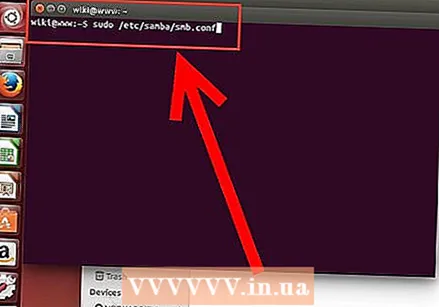 Адкрыйце файл канфігурацыі Samba. Тып sudo vi /etc/samba/smb.conf. Вы можаце выкарыстоўваць любы рэдактар файлаў, "vi" - толькі прыклад. У рэдактары адкрыецца файл канфігурацыі Samba.
Адкрыйце файл канфігурацыі Samba. Тып sudo vi /etc/samba/smb.conf. Вы можаце выкарыстоўваць любы рэдактар файлаў, "vi" - толькі прыклад. У рэдактары адкрыецца файл канфігурацыі Samba. - Пракруціце да ніжняй часткі файла і дадайце наступныя радкі:
- Вы можаце змяніць налады па меры неабходнасці, напрыклад, зрабіць папку толькі для чытання альбо не агульнадаступнай.
- Вы можаце стварыць некалькі запісаў для файла для некалькіх агульных папак.
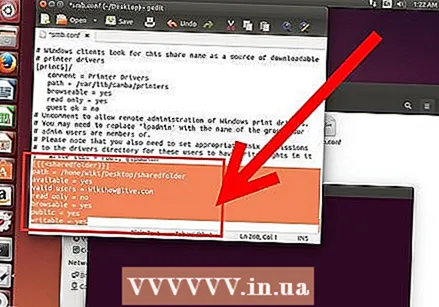
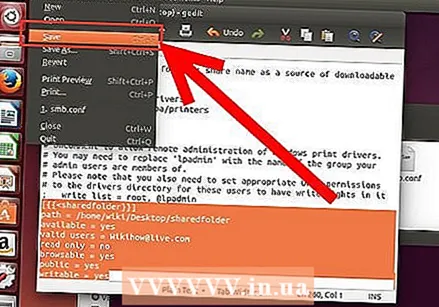 Захавайце файл. Захавайце файл канфігурацыі і зачыніце рэдактар. Перазапусціце службу SMB з дапамогай каманды sudo service smbd restart. Гэта перазагрузіць файл канфігурацыі і прымяніць налады да агульнай тэчцы.
Захавайце файл. Захавайце файл канфігурацыі і зачыніце рэдактар. Перазапусціце службу SMB з дапамогай каманды sudo service smbd restart. Гэта перазагрузіць файл канфігурацыі і прымяніць налады да агульнай тэчцы. 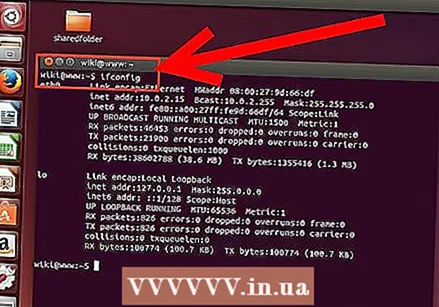 Знайдзіце свой IP-адрас. Каб зрабіць спасылку на тэчку ў Windows, вам патрэбен IP-адрас кампутара Linux. Тып ifconfig у тэрмінале і запішыце адрас.
Знайдзіце свой IP-адрас. Каб зрабіць спасылку на тэчку ў Windows, вам патрэбен IP-адрас кампутара Linux. Тып ifconfig у тэрмінале і запішыце адрас. 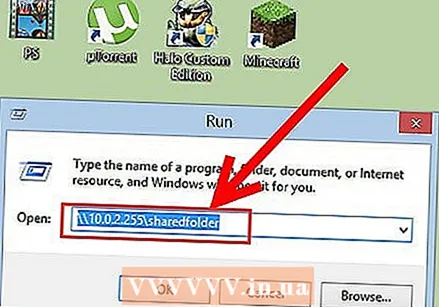 Адкрыйце тэчку ў Windows. Стварыце новы цэтлік у любым месцы на кампутары Windows, націснуўшы правай кнопкай мышы і выбраўшы New → Shortcut. Выкарыстоўваючы IP-адрас, пакажыце месцазнаходжанне папкі, якую вы стварылі ў Linux: \IP-адрасназва тэчкі. Націсніце "Далей", дайце імя цэтліка, затым націсніце "Гатова" альбо "Выхад". Адкрыццё новага цэтліка дазваляе праглядаць змесціва агульнай тэчкі.
Адкрыйце тэчку ў Windows. Стварыце новы цэтлік у любым месцы на кампутары Windows, націснуўшы правай кнопкай мышы і выбраўшы New → Shortcut. Выкарыстоўваючы IP-адрас, пакажыце месцазнаходжанне папкі, якую вы стварылі ў Linux: \IP-адрасназва тэчкі. Націсніце "Далей", дайце імя цэтліка, затым націсніце "Гатова" альбо "Выхад". Адкрыццё новага цэтліка дазваляе праглядаць змесціва агульнай тэчкі.
Папярэджанні
- Сачыце за тым, каму вы даяце доступ да агульных папак. Калі ёсць змесціва, якое вы не хочаце, каб хто-небудзь бачыў, мяняў ці выдаляў, скасуйце абагульванне папкі, адрэгуляваўшы дазволы.
- Неабароненыя бесправадныя сеткі дазваляюць карыстальнікам з суседнімі бесправаднымі злучэннямі, якія вы, магчыма, не знаёмыя з доступам да вашых папак.